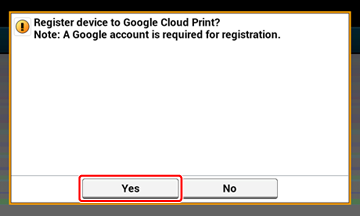Controleren of het verwijderen is voltooid
U kunt controleren of de machine is verwijderd vanaf Google Cloud Print op een van de volgende drie manieren.
Controleren vanaf het Beheerder Scherm van Google Cloud Print.
-
Ga naar de Google Website vanaf een computer, smartphone, of ander mobiel apparaat.
Google-website (https://accounts.google.com)
-
Voer de Google-accountinformatie in, en klik dan op [Login]
-
Klik op [Print].
Controleer dat de machine niet is weergegeven.
Controleren vanaf de Webpagina
-
Open een Web browser.
-
Voer in "http://(IP adres van deze machine)" in de adres balk, en druk dan op de <Enter> toets.
-
Klik op [Administrator Login] op het bovenste scherm.
Memo
De fabrieksingestelde beheerdersnaam en wachtwoord [Administrator Login (Aanmelden Beheerder)] zijn respectievelijk "admin" en "aaaaaa".
-
Klik op [SKIP].
-
Klik op [View Information].
-
Klik op [Network].
-
Controleer dat [Registered] is weergegeven voor [Google Cloud Print].
Controleren van het bedieningspaneel
-
Druk op [Device Settings] op het aanraak paneel.
-
Druk op [Google Cloud Print].
-
Controleer dat de twee onderdelen, [Register to Google Cloud Print] en [Google Cloud Print Settings], worden weergegeven.
Wanneer de Registratie Informatie Achterblijft op het Google Cloud Print Beheerder Scherm
Wanneer u de registratie informatie verwijdert door het volgen van de procedure in "Verwijderen van de Geregistreerde Informatie" met de machine nog verbonden naar een netwerk, kan de machine nog steeds achterblijven op het beheerder scherm van Google Cloud Print (https://www.google.com/cloudprint). In dit geval, verwijder de machine op het Google Cloud Print beheerder scherm.
Wanneer U de Informatie op het Google Cloud Print Beheerder Scherm Verwijderd
wanneer u verwijdert de geregistreerde machine op het beheerder scherm van Google Cloud Print (https://www.google.com/cloudprint), blijft de registratie informatie achter in de machine. In dit geval, verwijder de registratie informatie vanaf het bediening paneel van de machine. Druk op
-
Druk op [Device Settings] op het aanraak paneel.
-
Druk op [Google Cloud Print].
-
Druk op [Geregist. gegevens verwijderen].
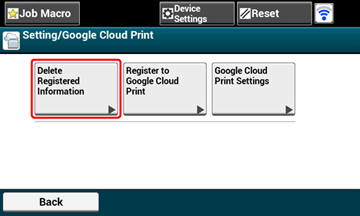
-
Voer de beheerdersnaam en het wachtwoord in en druk op [OK (OK)].
De fabrieksingestelde beheerdersnaam en het wachtwoord zijn respectievelijk "admin" en "aaaaaa".
-
Druk op [Ja] in het bevestigingsscherm.